Има някои големи промени в iOS 14, включително джаджи на началния екран и възможността за промяна на браузъра по подразбиране и приложенията за поща. Apple също подобри отличното приложение за камера. Разглеждаме какво е променено и как да използваме новите функции.
Съдържание
По-новите iPhone получават най-големите надстройки
Едно от най-големите подобрения, които ще откриете в приложението Camera, е суровата му производителност. Apple твърди, че е до 90 процента по-бърз, с възможност за заснемане на четири кадъра в секунда. Времето, необходимо на вашия iPhone 11, за да направи първия си студен кадър, се е подобрило с 25 процента, а портретното снимане се е подобрило с 15 процента.
Въпреки това, Apple ограничи много от тези подобрения до по-нови устройства, като iPhone 11 (и 11 Pro), XR и XS. След тестване на приложението Camera и разресване на настройките на iPhone X и iPhone 11, първото почти не се подобри в iOS 13.
Много от тези промени вероятно зависят от по-новите процесори в по-новите устройства. Независимо от възрастта на вашия iPhone, все пак можете да подобрите вашата фотография с някои съвети и трикове.

Плъзгач за правилна компенсация на експозицията
Заключването на фокуса и експозицията на iPhone е трудно изживяване. Първо, трябва да докоснете и задържите областта, върху която искате да се фокусирате. След това премествате плъзгача на експозицията нагоре или надолу, за да увеличите или намалите количеството светлина в сцената. Това е упражнение за търпение, което често води до грешки.
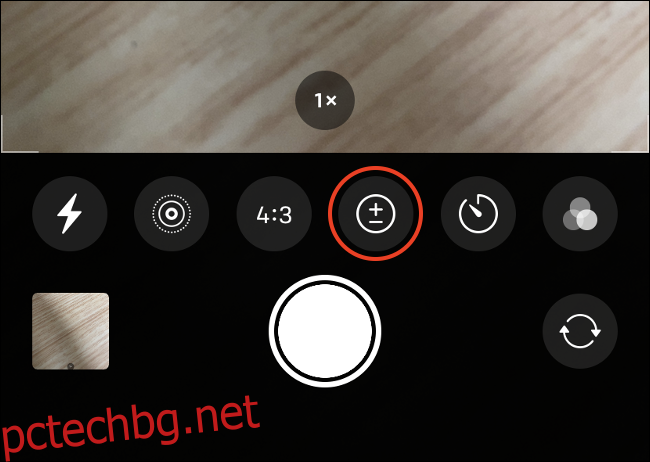
Подобренията в iOS 14 на приложението Камера улесняват прецизното настройване на експозицията и регулирането на количеството светлина в дадена сцена. За да направите това, отворете приложението Камера и докоснете стрелката, обърната нагоре в горната част на екрана. В менюто, което се показва, докоснете иконата плюс/минус (+/-), за да разкриете диска за компенсация на експозицията.
Плъзнете наляво или надясно по циферблата, за да увеличите или намалите количеството светлина във вашата сцена. Можете също да докоснете навсякъде на екрана, за да контролирате фокуса, без да губите настройките си за експозиция. След като зададете стойност на експозиция, iPhone ще я запомни до следващия път, когато отворите приложението Камера.
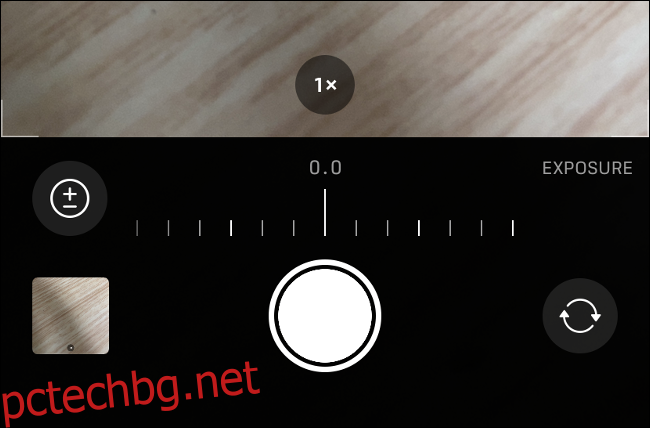
Докато използвате компенсация на експозицията, виждате светломер в горния ляв ъгъл, който показва дали сцената е под- (ако уредът се накланя наляво) или преекспониран (ако глюкомерът се накланя надясно). Имайте предвид, че компенсацията на експозицията само фино настройва текущата сцена – това не е напълно ръчно управление.
Приложението Камера ще продължи да се адаптира към условията на осветление, освен ако не заключите експозицията чрез докосване и задържане на визьора. Получавате много повече контрол върху сцена, като правите това и след това плъзгате пръстите си нагоре и надолу по малкото поле, което се появява.
Много по-бързо снимане
Най-бързият начин да направите серия от снимки е с режим Burst. За да направите това, просто докоснете и задръжте бутона на затвора. Когато приключите, можете да разгледате всички снимки и да запазите добрите. В iOS 14 можете също да правите снимки бързо, като многократно докосвате бутона на затвора.
В iOS 13 това води до заекване, защото iPhone обработва всяка снимка след заснемане. Отидете до Настройки > Камера и след това включете „Приоритет на по-бързото снимане“. След това вашият iPhone ще даде приоритет на скоростта пред качеството на изображението, като намалява количеството обработка, извършвана при всяка снимка.
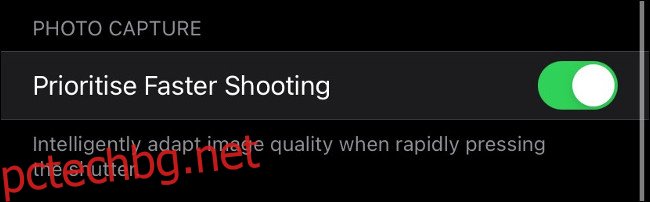
С приоритет на затвора, iOS 14 осигурява по-естествено изживяване при снимане, което не е различно от безогледален или цифров SLR фотоапарат. Освен това няма да имате дълги изблици, а по-скоро отделни снимки, които да сортирате.
Тази функция работи на iPhone XS, XR, 11 и 11 Pro.
Огледални селфита
Android винаги има огледални селфита. Сега (най-накрая) го прави и iPhone. В iOS 13 и по-стари версии iOS автоматично отразява снимките, така че текстът да не се показва обратно на зрителя.
Ако предпочитате да запазите идентична „огледална“ версия на селфи, която виждате във визьора, включете „Огледална предна камера“ под Настройки > Камера.
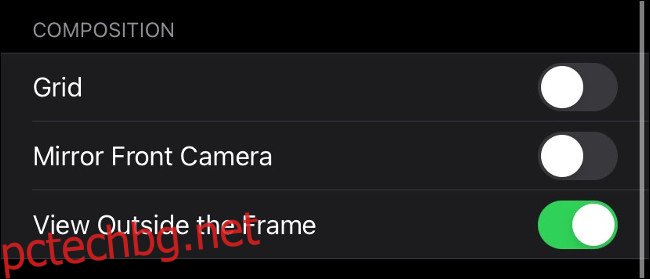
Тази функция е налична на iPhone XS, XR и по-нови версии.
Подобрения в нощен режим
Нощният режим вече включва ръководства, които да ви помогнат да поддържате устройството си стабилно, докато снимате. Като поддържа камерата възможно най-неподвижна, нощният режим прави по-рязко изображение. За да ви помогнат, на екрана се появяват два кръста (подобно на тези, които се появяват, когато правите снимка, гледайки право надолу).
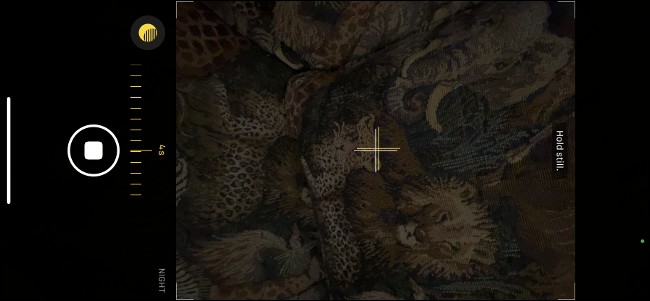
Поддържайте тези кръстосани кръстове подравнени, за да направите възможно най-добрия кадър. Ако се люлеете и те паднат извън подравняването, можете да ги пренастроите за малко по-добър резултат. За най-добри резултати поставете вашия iPhone на статив, когато снимате в нощен режим.
Нощният режим е наличен само на iPhone 11 и по-нови версии.
QuickTake вече е на iPhone XR и XS
QuickTake е винаги подвижната видео функционалност на Apple. Позволява ви бързо да започнете да снимате видео, дори когато камерата ви е в режим за снимки по подразбиране. Това намалява забавянето, причинено от превключването от снимка към видео.
Тази функция преди беше ограничена до iPhone 11 или по-добър, но iOS 14 добавя функцията със задна дата към iPhone XR и XS. Просто стартирайте приложението Камера и след това натиснете и задръжте бутона за увеличаване на силата на звука или бутона на затвора. За да заключите записа, натиснете и задръжте бутона на затвора и след това плъзнете надясно.
Използвайте увеличаване на звука за Burst вместо QuickTake
По подразбиране натискането на бутона за увеличаване на силата на звука, докато сте в приложението Камера, ще стартира QuickTake видео. На по-стари устройства бутонът за увеличаване на силата на звука заснема обикновена снимка.
Сега, ако притежавате по-нов iPhone, можете да изберете дали искате да активирате QuickTake или Burst, когато натиснете и задържите бутона за увеличаване на звука. За да активирате Burst, просто включете опцията „Use Volume Up for Burst“ под Настройки > Камера.
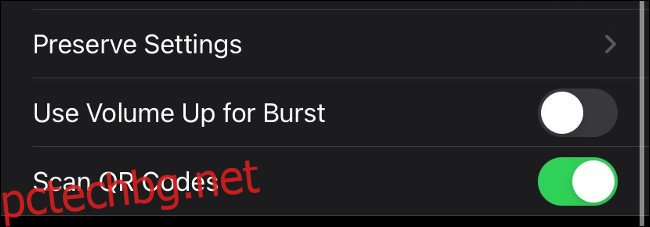
За да стартирате QuickTake видео, натиснете и задръжте бутона за намаляване на силата на звука. Тази настройка засяга iPhone XR, XS и по-нови устройства.
Ново меню за настройки на камерата
Промяната на настройките на камерата преди включваше докосване на малки икони в горната част на екрана. iOS 14 постави всички тези предпочитания в едно меню заедно с новите контроли за компенсация на експозицията.
Ако имате iPhone XR и XS или по-нова версия, можете да получите достъп до тези настройки, като докоснете стрелката надолу в горната част на екрана.
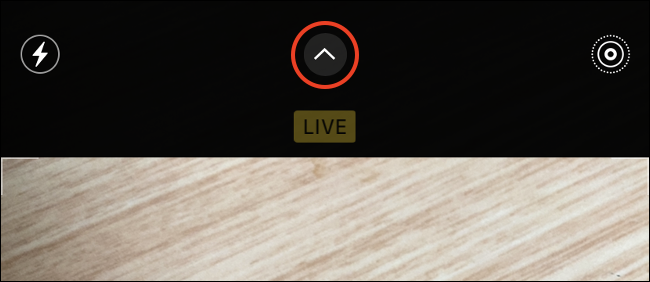
Не е ясно защо Apple ограничи тази промяна само до последните две поколения iPhone, докато по-старите устройства имат същия интерфейс. Може би следващата година, собствениците на iPhone X!
Предстоят ли още подобрения във фотографията?
Наследникът на iPhone 11 беше отложен тази година. Обикновено Apple ще обяви новия телефон заедно с актуализацията на iOS 14 и ще бъде пусната около седмица след събитието.
Тазгодишното събитие за iPhone се очаква през октомври, така че няма да ни трябва дълго да чакаме, преди да чуем за подобренията, идващи към тазгодишните модели. Би било хубаво този път Apple да въведе нощен режим за всички обективи.
Искате ли да научите повече за фотографията на iPhone? Вижте нашето окончателно ръководство за приложението iOS Camera.

